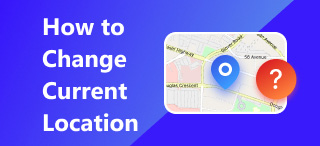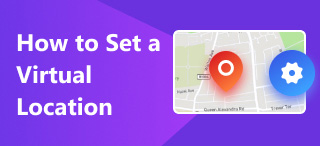JPG helyének kinyerése mobileszköz használatával: Android és iOS
Az emlékek megőrzése sosem volt egyszerű, hiszen okostelefonokkal rögzíthetjük életünk minden pillanatát a készülék kamerájával. Mivel a kép bizonyos pillanatok emlékét őrzi, a képen sokkal több látható. A fotó készítésének helyének ismerete új, emlékezetes emlékeket tár fel az adott értékes pillanatról. A helyadatok nem jelennek meg a képen, hanem metaadatfájlként tárolódnak.
Amikor mobileszközzel készítesz képet, a kép metaadatokat, azaz koordinátákat tárol. Ezeket az adatokat használjuk a fénykép készítésének időpontjának meghatározására. Ha nem ismersz ilyen tárolt helyadatokat, ellenőrizheted azokat a mobileszközöd segítségével. Akár Androidot, akár iOS-t használsz, ez az útmutató segít hatékonyan meghatározni, hogy igen. JPG helyadatok kinyerése és hogyan teheti ezt meg egyszerűsített lépéseken keresztül Android és iOS rendszeren.

Tartalom:
1. rész. Lehetséges a JPG helyének kinyerése?
Bármennyire is bonyolultnak és bonyolultnak hangzik, egy mobileszköz képes JPG-fájl helyadatainak kinyerésére. Harmadik féltől származó eszközök és szoftverek igénybevétele nélkül mindkét mobileszköz (Android és iOS) képes metaadatokat, más néven helyadatokat tárolni és megtekinteni a galériaalkalmazásán keresztül.
Hogyan lehet megtudni, hogy hol készült egy kép? Először is, amikor egy felhasználó fényképezni készül a mobileszközével, megnyitja az eszköz kameraalkalmazását, és onnan a kívánt pillanatban ráirányítja a kamerát és exponál, vagy elmenti a képet a galériájába. A helyadatok tárolása abban a pillanatban történik, amikor a felhasználó megnyomja a kamera exponálógombját. Bár fizikailag nem feltétlenül látható a felhasználó számára, a képfeldolgozás során mindez megtörténik. A minden fényképen tárolt metaadatok különféle információkat tartalmaznak, nem csak a kép helyét. Ezek a változók tartalmazhatják a kép pontos időpontját és dátumát, az eszköz modelljét, a fénykép rögzítéséhez használt kamera objektíveket, a rekeszértéket, a kép ISO-értékét, a kamera megapixelszámát, a kép méretét, a fájlméretet és a kép helyét. A legtöbb mobileszközön a kép helye egy minitérképen jelenik meg a kiemelés érdekében, amely megmutatja, hogy hol készült a kép.
Számos módszer létezik a fotók helyének kinyerésére; egyesek harmadik féltől származó eszközt vagy webes eszközt használnak a kép helyének meghatározásához. Ez a cikk a fotók helyének mobileszközről (Android vagy iOS) történő eltávolításának legegyszerűbb módszerét tárgyalja. Bár az Android és az iOS két különálló mobileszköz, amelyek különböző módokon tárolják a képek helyadatait a fotókon, két külön útmutatót készítettünk a JPG-helyek mobileszköz szerinti megtekintéséről.
2. rész. JPG helyének kinyerése iOS rendszeren
Mivel az iOS az egyszerűségéről ismert, egy kép helyének megtekintése a Fotók alkalmazással is egyszerű. Csak három lépést kell követnie. Az alábbi lépéseket követve megkeresheti a kép helyét iOS-eszközével.
1. lépés. iOS-eszközén nyissa meg a Fotók Alkalmazás, ahol a készített fotóid tárolva vannak. Böngéssz a galériádban, és keresd meg azt a fotót, amelyiknek a helyét ki szeretnéd vonni, vagy meg szeretnéd nézni, hol készült.
2. lépés. Amikor a képre koppintasz, a kép felső részén található helyinformációk megmutatják, hol készült a fotó. Így a kép időpontja és dátuma is megjelenik.
3. lépés. Tegyük fel, hogy vizuálisan szeretnéd meghatározni a fotó helyét, és a kezeddel be szeretnéd jelölni. Térkép alkalmazás. Egyszerűen koppintson az Információ ikonra a képernyő alsó részén.
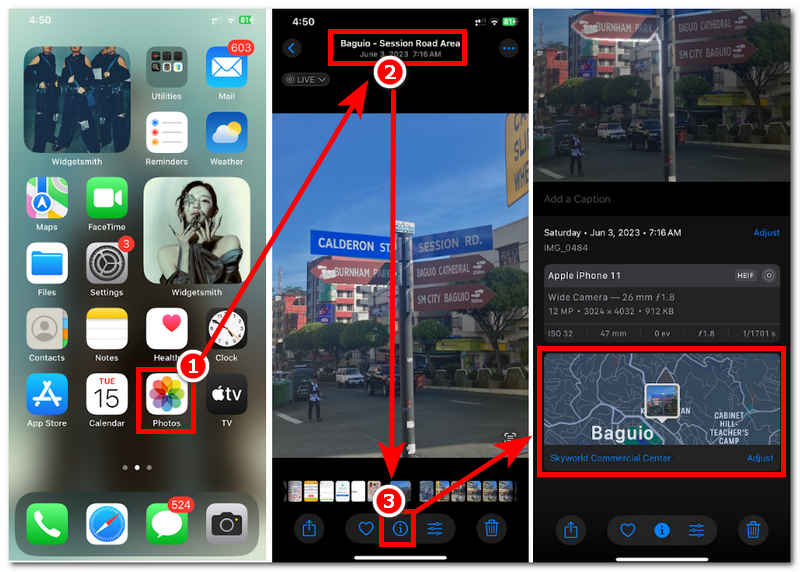
3. rész. JPG helyének kinyerése Androidon
Az Android köztudottan tele van hasznos funkciókkal, ami néha megnehezíti a nem tech-szakértők számára a képek helyadatainak meghatározását. De el sem hiszed, hogy mindössze három lépésben kinyerheted a képed helyadatait egy Android-eszközön? A képek helyadatainak megszerzése Android-eszközön egyszerű. A részletesebb lépésekért lásd az alábbi lépéseket.
1. lépés. Androidos mobileszközén lépjen a következőhöz: Galéria alkalmazást, és válassza ki azt a fényképet, amelyet a helyadatok megtekintéséhez használni szeretne.
2. lépés. Ezután keresse meg és koppintson a kihagyás eszközre a kép jobb felső sarkában.
3. lépés. Miután rákoppintott, látni fogja a kép metaadatait. Így láthatja a kép helyadatait, és rá is mutathat az eszköz térképén.
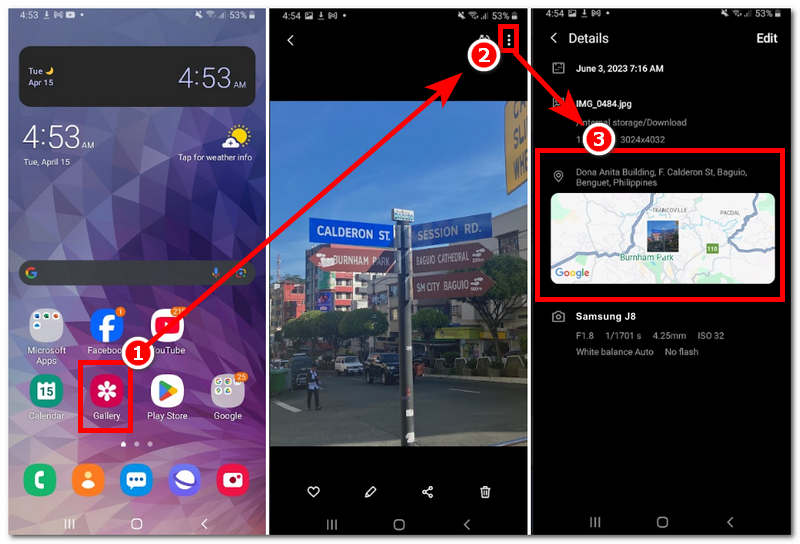
4. rész. Hogyan lehet hamisítani a helyszínt a fotókon
Ha aggódsz a tartózkodási helyed biztonsága miatt, miután tudod, hogy minden kép tartalmazza és mutatja a tartózkodási helyedet, próbáld meg hamisítani a mobileszközöd tartózkodási helyét. Igen, jól olvastad. Hamisíthatod a mobileszközöd tartózkodási helyét, függetlenül attól, hogy Android vagy iOS eszközről van szó. A cikk ezen részében megmutatjuk, hogyan kell ezt csinálni. Ehhez csak egy harmadik féltől származó eszközzel módosíthatod vagy hamisíthatod a tartózkodási helyedet, amely segít, például a népszerűen igényelt AnyCoord. Ez az eszköz lehetővé teszi a felhasználók számára, hogy egyszerűen beállítsanak egy ideiglenes virtuális helyszínt a mobileszközükön, amely segít elrejteni a valódi tartózkodási helyüket. Az eszköz a hamis helyszínt használja a kép metaadatainak tárolására, amikor a felhasználó a mobiltelefon kamerájával készít képeket.
Továbbá az AnyCoord képes emberi mozgást létrehozni vagy utánozni, lehetővé téve a felhasználók számára, hogy szimulálják a mozgást a területen, meggyőzőbbé téve azt a benyomást, hogy a felhasználók fizikailag a helyszínen vannak, miközben valójában csak otthon vannak. Ez a hozzáadott funkció csak abban segít a felhasználóknak, hogy elrejtsék jelenlétüket, és észrevétlen hozzáférést biztosíthat a... helyalapú játékok, szolgáltatások, platformok, alkalmazások és még játékok is.
Főbb jellemzők
• Megbízható és biztonságosan használható helyváltoztató eszköz okostelefonokra.
• Frissített GPS-helyadatokat használ a helyszínek pontos feltérképezéséhez.
• Ez egy szervezett és egyszerű felhasználói felület.
• Hatékonyan elrejti és módosítja a felhasználó mobileszközének helyadatait.
• Egyetlen mozdulattal képes szimulálni egy pontról több pontra történő mozgást.
• A felhasználók teljes mértékben kontrollálhatják a sebességet a területen való mozgás során.
• Garantáltan működik különféle népszerű, helyalapú alkalmazásokkal, játékokkal, szolgáltatásokkal és platformokkal.
1. lépés. Először töltse le és telepítse AnyCoord szoftvert az asztali eszközödön (Windows vagy Mac). A telepítési folyamat befejezése után csatlakoztasd mobileszközödet az asztali számítógépedhez vezetékes kapcsolaton keresztül, mielőtt megnyitnád a szoftvert.
100% Biztonságos és tiszta
100% Biztonságos és tiszta

2. lépés. Mobileszköze helyadatainak meghamisításához vagy meghamisításához kattintson a Helyszín módosítása opció a szoftver fő felületén.

3. lépés. Ezután a szoftver keresősávjának segítségével megkeresheti azt a helyet, amelyet mobileszköze tartózkodási helyeként szeretne használni. Miután beállította a területet, kattintson a Módosítás gombra a helyváltoztatás alkalmazásához a mobileszközén.

Most már láthatod, milyen egyszerű megváltoztatni a fotó helyét. Az AnyCoord segítségével megteheted helyváltoztatás a Spotify-on, a Hinge-en, bármilyen helyalapú szolgáltatáson, amit csak szeretnél.
5. rész. GYIK a JPG helyének kinyerésével kapcsolatban
-
1Mit jelent a JPG helyének kinyerése?
A JPG-hely kinyerése a képen tárolt kép metaadatainak vagy helyinformációinak lekérését vagy megtekintését jelenti. Ez a folyamat azért történik, hogy megtudjuk vagy felidézzük a kép készítésének helyét, vagy egyszerűen csak a pontos helyinformációk megszerzéséhez, hogy később újra felkereshessük.
-
2Aggódnom kellene a fotókon található helyadatok miatt?
Igen, a felhasználóknak körültekintőnek kell lenniük, és mindig ügyelniük kell a képeik helyére, különösen akkor, amikor nyilvános platformokon teszik közzé vagy osztják meg azokat. A helyadatok kiszivárgásának elkerülése vagy kockázatának csökkentése érdekében kép közzétételekor egyszerűen eltávolíthatja vagy szerkesztheti a helyet a mobileszközén. Ez ugyanúgy történhet, mint a metaadatok megkeresése. Ugyanebben a menüben található egy szerkesztés gomb, amellyel egyszerűen eltávolíthatja vagy szerkesztheti a helyadatokat a kép metaadataiból.
-
3Miért nem látom a helyadatokat egyes JPG képeken?
Tegyük fel, hogy megpróbálod kinyerni vagy megtekinteni egy kép helyadatait, és azt tapasztalod, hogy a képen nincsenek beágyazva helyadatok. Ebben az esetben a probléma kiváltó oka az lehet, hogy a mobileszköz nem engedélyezi a kamerájának a helymeghatározó szolgáltatások használatát, vagy a kép, amit megpróbálsz megnézni, szerkesztve van, vagy más forrásból származik, így a metaadatai nem tekinthetők meg.
Következtetés
A GPS-technológiák lehetővé teszik, hogy a mobileszközön tárolt képek metaadatai láthatók legyenek. Bár ez az egyik felhasználási módja, sok felhasználó nincs tisztában ezzel. Ezért készült ez a cikk, hogy segítsen a felhasználóknak megválaszolni a kérdéseiket azzal kapcsolatban, hogyan találhatják meg egy kép helyét pusztán a mobileszközük használatával. Ez az útmutató bemutatta a fényképek helyadatainak megtekintésének vagy kinyerésének legegyszerűbb módszerét, kizárólag a Galéria alkalmazás használatával. Emellett felbecsülhetetlen értékű tippeket is tartalmaz a mobileszköz helyének hamisításához, amelyek akkor jöhetnek jól, ha aggódnak a helyadatok kiszivárgásának kockázata miatt, ha csak a képeiket online közzéteszik.